Mengatasi Zimbra Tidak Dapat Diakses via Web
Jika Anda mengalami masalah di mana Zimbra tidak dapat diakses melalui web, termasuk web admin console, bahkan dari komputer server sendiri, berikut adalah langkah-langkah untuk mengatasi masalah tersebut.
Masalah Umum
Setelah memeriksa service dari mail server Zimbra, Anda mungkin menemukan bahwa port 80 dan 7071 tidak running, padahal Zimbra versi 8.x sebelumnya berjalan dengan baik. Jika Anda melihat pesan error seperti ini:
ERROR: zclient.IO_ERROR (invoke sun.security.validator.ValidatorException: PKIX path validation failed: java.security.cert.CertPathValidatorException: signature check failed, server: localhost) (cause: javax.net.ssl.SSLHandshakeException sun.security.validator.ValidatorException: PKIX path validation failed: java.security.cert.CertPathValidatorException: signature check failed)
Kendala ini menyebabkan beberapa masalah seperti:
- Tidak dapat terhubung ke web user interface Zimbra
- Tidak dapat mengakses admin interface (port 7071)
- Tidak dapat membuka Zimbra Desktop
Langkah-langkah Mengatasi Masalah
Untuk mengatasi masalah ini, ikuti langkah-langkah berikut:
1. Login ke Terminal Zimbra
Masuk ke terminal sebagai user Zimbra:
|
1 2 |
# su - zimbra # zmprov |
2. Generate Ulang Certificate Authority (CA)
Generate ulang CA dengan perintah:
|
1 |
# sudo zmcertmgr createca -new |
3. Generate Certificate yang Ditandatangani oleh CA
Generate certificate yang ditandatangani oleh CA:
|
1 |
# sudo zmcertmgr createcrt -new -days 3650 |
4. Deploy Certificate
Deploy certificate yang baru dibuat:
|
1 |
# sudo zmcertmgr deploycrt self |
5. Deploy CA
Deploy CA:
|
1 |
# sudo zmcertmgr deployca |
6. Periksa CA dan Certificate yang Telah Dibuat
Periksa CA dan certificate yang telah Anda buat:
|
1 |
# sudo zmcertmgr viewdeployedcrt |
7. Import CA ke Java KeyStore
Jalankan perintah ini dengan user root untuk mengimpor CA ke Java KeyStore:
|
1 |
# /opt/zimbra/java/bin/keytool -import -alias root -keystore /opt/zimbra/java/jre/lib/security/cacerts -storepass changeit -file /opt/zimbra/conf/ca/ca.pem |
8. Restart Service Zimbra
Restart service Zimbra:
|
1 2 3 |
# su - zimbra # zmcontrol stop # zmcontrol start |
Langkah Tambahan
- Verifikasi Konfigurasi DNS: Pastikan DNS untuk nama domain Zimbra dikonfigurasi dengan benar. Masalah DNS dapat mempengaruhi akses ke layanan web.
- Cek Log untuk Informasi Lebih Lanjut: Periksa log Zimbra untuk menemukan informasi lebih lanjut tentang masalah yang terjadi:
12# tail -f /opt/zimbra/log/mailbox.log# tail -f /opt/zimbra/log/zimbra.log - Cek Status Layanan: Setelah restart, pastikan semua layanan Zimbra berjalan dengan baik:
12# su - zimbra# zmcontrol status - Validasi Sertifikat SSL: Periksa apakah sertifikat SSL yang baru diterbitkan telah terpasang dengan benar:
1# openssl x509 -in /opt/zimbra/ssl/zimbra/ca/ca.pem -text -noout - Backup Sebelum Melakukan Perubahan: Lakukan backup konfigurasi Zimbra dan data sebelum melakukan perubahan untuk menghindari kehilangan data jika terjadi masalah.
Untuk dokumentasi lebih lanjut, Anda dapat merujuk ke Zimbra Wiki atau manual resmi Zimbra.
NB: Jika masih mengalami error, kemungkinan Anda telah terkena local exploit. Untuk informasi lebih lanjut, Anda bisa melihat Cara Menangani Bugs Zimbra.
Kesimpulan
Dengan mengikuti langkah-langkah di atas, Anda seharusnya dapat mengatasi masalah akses Zimbra melalui web dan admin console. Jika Anda membutuhkan bantuan lebih lanjut atau ingin memastikan konfigurasi Zimbra Anda optimal, tim kami siap membantu.
Selamat mencoba artikel Mengatasi Zimbra Tidak Dapat Diakses via Web. Jika Anda masih menemui kendala, jangan ragu untuk meninggalkan komentar pada artikel ini.


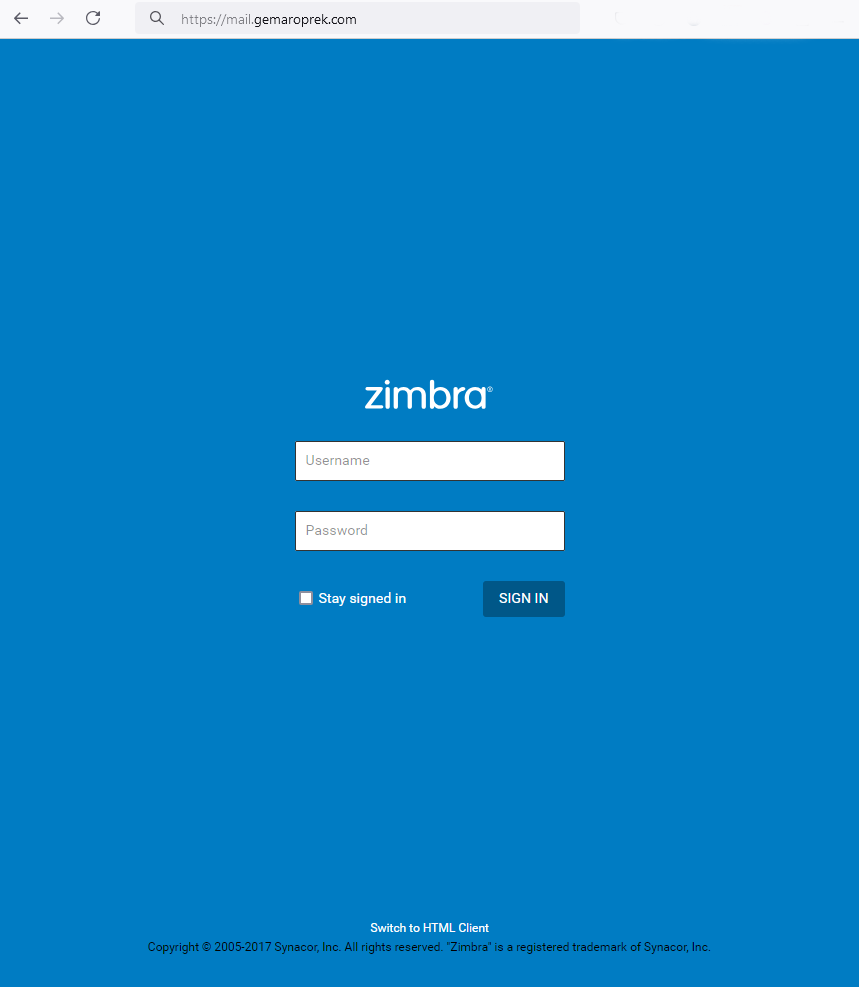

herlan
January 25, 2019langkah 6 gak bisa bang
ArieL FX
February 26, 2019pesan error nya apa?
didi
May 21, 2019web client diakses blank, kenapa ya?. tapi zimbra admin bisa
ArieL FX
June 6, 2019biasanya karena dns. pointing domainnya sudah dibuat?
Ryan Descreate
June 19, 2019ya ada kenapa ya itu? ada yg bisa bantu? saya juga sama masalah seperti itu
ArieL FX
July 1, 2019zimbra versi berapa?
Mahfud
July 9, 20198.7 jalan di Ubuntu 16.04 LTS
JAN NDUTS
June 20, 2019bos mau tanya masalah mail zimbra, saya punya zimbra habis install zimbra dekstop mau backup email dari web kok setelah itu 2 hari ini kok tidak ada email masuk ya?
ArieL FX
July 1, 2019kemungkinan ada konfigurasi yang kurang
gus
July 12, 2019langkah no 6 ndak bisa, errornya :
/opt/zimbra/java/bin/keytool: No such file or directory
ArieL FX
July 13, 2019pakai zimbra versi berapa pak?
Bayu Hidayat
July 16, 2019selamat pagi bos,
mau tanya. klo zimbra web client tdk bisa dibuka, padahal web admin console bisa dibuka kenapa yah?
ArieL FX
July 16, 2019zimbra versi brp pak bos?
Bayu Hidayat
July 17, 2019ini versi nya,
Release 8.6.0_GA_1153.RHEL6_64_20141215151155 RHEL6_64 FOSS edition